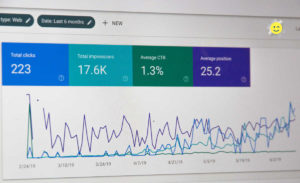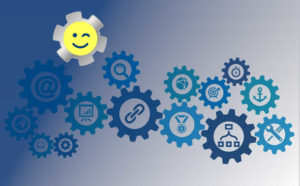In diesem kurzen Video zeige ich dir, wie du bei ALL-INKL das SSL-Zertifikat installieren kannst.
Transkript:
In diesem kurzen Video zeige ich dir, wie du bei ALL-INKL ein SSL Zertifikat installieren kannst. Das brauchst du, wenn in der Leiste hier oben nur http und dann deine Domain steht. Wir wollen hier https haben.
Das Zertifikat ist bei den höheren Accounts bei im Preis inbegriffen. Hast du allerdings nur das Privat Paket, dann musst du es dazubuchen. Dazubuchen kannst du es, in dem du dich bei ALL-INKL einlogst. Und hier findest du unter Links und Zusatzoptionen die Option SSL-Erweiterung. Bei mir ist die bereits inklusive. Das klickst du an und bestellst die dann einfach.
Was du hier brauchst ist das Let’s Encrypt Zertifikat. Das kostet soweit ich weiß im Moment 95 Cents pro Monat.
Wenn du das getan hast, kannst du dich in der technischen Verwaltung einloggen. Wir gehen jetzt in die technische Verwaltung, KAS Login.
In der technischen Verwaltung finden wir das unter Domain. Das klicken wir an. Dann gehen wir hinten auf Bearbeiten und hier steht jetzt SSL Schutz. Da gehen wir auf Bearbeiten und wir nehmen das kostenlose Zertifikat, akzeptieren den Haftungsausschluss und beziehen das Zertifikat.
Es dauert einen Moment. So, jetzt ist es hier schon eingebunden. Hier oben ist es aktiviert. Dann klicken wir noch SSL erzwingen und stellen das auf Ja. Änderungen speichern und damit ist es auch schon fertig. Es dauert jetzt ein paar Minuten, bis es aktiviert wird. Die warten wir einfach und dann schauen wir uns die Webseite noch mal an.
So, das hat jetzt etwa zwei Minuten gedauert. Wir sind noch mal beim Original Browser. was wir vorhin geguckt haben. Da steht noch http. Ich lade das jetzt mal neu und jetzt haben wir das hier hier https.
Hast du WordPress noch nicht installiert, dann sieht das bei dir jetzt so aus. Und da bist du eigentlich auch schon fertig.
Solltest du WordPress schon installiert haben, dann geht es wie folgt weiter. Als nächstes loggen wir uns in unsere Website ein. Und hier gehen wir auf Einstellungen und ändern hier in der URL Zeile das http zu https. Hier unten auch und speichern das. Dann müssen wir uns noch mal einloggen. Und jetzt ist es auch hier https und der Domainname.
Das ist eigentlich schon alles, was wir brauchen. Damit ist deine Webseite jetzt mit SSL geschützt.
Vielen Dank.